组织机构图word怎么做(Word制作组织结构图技巧)
在当今信息化办公的时代,使用 Word 制作组织机构图是一项常见且实用的技能。它能够清晰直观地展示公司的架构、团队的层级关系等重要信息。下面就为大家详细介绍一下在 Word 中制作组织机构图的方法。

我们要了解组织机构图的基本构成要素。一个完整的组织机构图通常由多个形状组合而成,这些形状代表着不同的部门或职位。常见的形状有矩形(用于表示部门或岗位)、线条(表示上下级关系或协作关系)等。例如,在一个大型企业的组织机构图中,最上层可能是公司的高层管理团队,用一个大的矩形框表示,下面通过线条连接各个部门的矩形框,如市场部、研发部、财务部等,再细分下去可以到各个具体的岗位。
制作组织机构图需要掌握 Word 中相关的绘图工具。打开 Word 文档后,切换到“插入”选项卡。在这里,我们可以找到“形状”工具组,其中提供了多种基本形状供我们选择。对于组织机构图,我们主要使用“矩形”形状来绘制部门或岗位,使用“箭头”形状来表示关系。比如,要绘制一个市场部的框,点击“矩形”工具,然后在文档中按住鼠标左键拖动,绘制出合适大小的方形区域,松开鼠标后,就可以输入“市场部”的文字内容,并设置字体、字号和颜色等格式,使其更加清晰美观。接着,使用“箭头”工具绘制从上级部门指向市场部的线条,表示上下级关系。
然后是布局与排版的要点。为了使组织机构图结构清晰、易于理解,我们需要合理安排各个元素的位置。一般来说,遵循从上到下、从左到右的原则较为合适。例如,公司的最高领导层应位于最上方,各部门按照职能或业务领域依次排列在其下方。同时,要注意线条的长度和角度,避免交叉和混乱。可以适当调整图形的大小和间距,使整个图表看起来紧凑而不拥挤。此外,还可以利用“对齐”功能,将相关的形状进行水平和垂直方向的对齐操作,确保图表的整体美观性和专业性。
添加说明和注释也是必不可少的环节。在组织机构图中,有些关系可能比较复杂,或者某些部门有特殊的职能,这时候就需要添加文字说明来解释。可以在图形旁边或下方插入文本框,输入相应的说明内容。例如,在市场部下的一个销售团队框旁边,添加一个文本框说明其负责的具体业务范围和销售目标等信息,这样可以让查看图表的人更好地理解公司的运营模式和各部门的职责。
完成组织机构图的制作后,要进行整体的检查和完善。检查图形的准确性、文字的拼写错误以及布局的合理性等方面。确保图表能够准确无误地传达公司组织架构的信息。如果发现问题,及时进行修改和调整,直到满意为止。
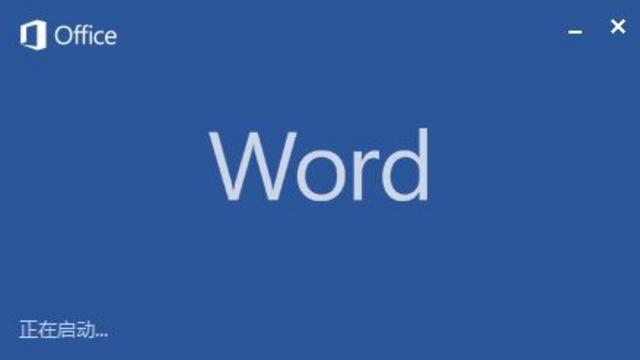
使用 Word 制作组织机构图需要熟悉相关的工具和操作方法,注重细节和整体效果。通过精心的设计和制作,我们可以创建出专业、清晰的组织机构图,为公司的管理和沟通提供有力的支持。无论是企业内部的汇报、培训资料,还是对外的宣传材料,一份优质的组织机构图都能够发挥重要的作用,帮助人们快速了解公司的组织结构和业务流程,促进信息的传递和交流。希望以上介绍的内容能够帮助大家轻松掌握 Word 制作组织机构图的技巧,提升工作效率。





